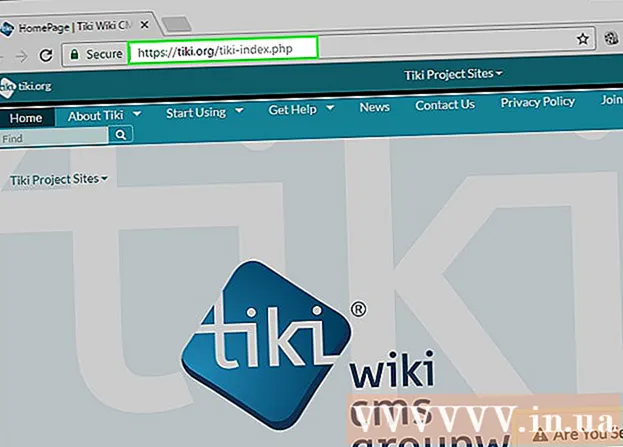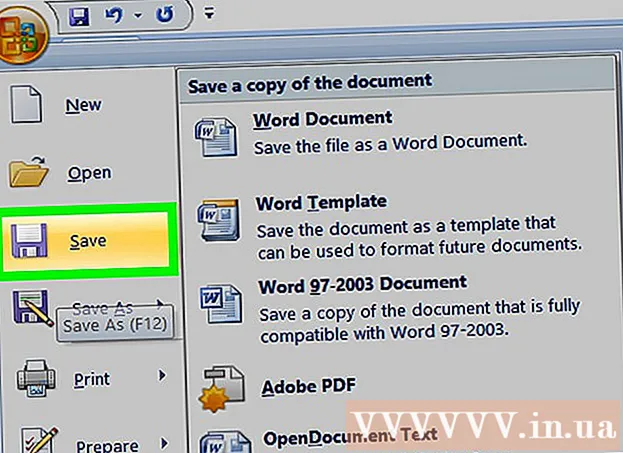Autor:
Lewis Jackson
Data Creației:
8 Mai 2021
Data Actualizării:
1 Iulie 2024

Conţinut
Acest wikiHow vă învață cum să porniți un computer Windows în modul sigur, care este o opțiune de boot care încarcă doar programele minime necesare pentru funcționarea sa și împiedică pornirea programelor. Modul sigur este un mod sigur de a accesa un computer care funcționează lent.
Pași
Metoda 1 din 2: Windows 8 și 10
Porniți computerul. Apăsați butonul de alimentare. Dacă computerul funcționează, dar are probleme, mai întâi țineți apăsat butonul de alimentare pentru a opri computerul.
- Dacă sunteți conectat și doriți doar să reporniți în modul sigur, deschideți meniul Start apăsând tasta ⊞ Câștigă Sau faceți clic pe sigla Windows din colțul din stânga jos al ecranului.

Faceți clic pe ecranul de pornire. După ce computerul pornește (sau îl pornește din nou), veți vedea un ecran cu ora și imaginea în colțul din stânga jos. Când faceți clic pe ecran, va apărea meniul utilizatorului.
Faceți clic pe pictograma sursă cu un cerc cu o tăietură verticală de sus în jos în colțul din dreapta jos al ecranului. Va apărea un meniu.

Țineți apăsat ⇧ Shift apoi apasa Repornire (Reporniți). Opțiune Repornire în partea de sus a meniului pop-up și a tastei ⇧ Shift în partea stângă a tastaturii. Aceasta va reporni computerul și va deschide pagina Opțiuni avansate.- Poate fi necesar să faceți clic Reporniți oricum (Reporniți prin orice mijloace) după ce faceți clic Repornire. Țineți apăsată tasta ⇧ Shift pe parcursul.

Faceți clic pe o opțiune Depanare (Depanare) în mijlocul paginii Opțiuni avansate cu un fundal albastru, text alb.
Faceți clic pe o opțiune Opțiuni avansate În josul paginii.
Clic Setări de pornire (Startup Setup) în partea dreaptă a paginii, chiar sub opțiuni Prompt de comandă.
Clic Repornire în colțul din dreapta jos al ecranului. Computerul dvs. va reporni din nou în meniul Setări de pornire.
Apăsați tasta numerică 4. După ce Windows repornește la pagina Setări de pornire, apăsați tasta numerică 4 pentru a selecta Safe Mode ca opțiune de pornire curentă.
Așteptați ca computerul să termine pornirea. Computerul va fi în modul sigur după repornire.
- Pentru a ieși din modul sigur, pur și simplu reporniți computerul ca de obicei.
Metoda 2 din 2: Windows 7
Gaseste cheia F8. Această tastă se află în partea de sus a tastaturii. Pentru a accesa opțiunea Safe Mode pe Windows 7, trebuie să apăsați F8 în timp ce computerul repornește.
Porniți computerul. Apăsați butonul de alimentare. Dacă computerul funcționează, dar are probleme, mai întâi țineți apăsat butonul de alimentare pentru a opri computerul.
- De asemenea, puteți reporni computerul făcând clic pe pictograma Windows din colțul din stânga jos al ecranului, făcând clic pe pictograma de alimentare și apoi selectând Repornire.
presa F8 multe ori. Continuați imediat ce computerul începe să pornească. Aceasta va deschide meniul de încărcare cu o interfață de fundal alb-negru.
- Trebuie să apăsați F8 înainte să apară ecranul „Pornire Windows”.
- Dacă nu se întâmplă nimic la apăsare F8, poate fi necesar să țineți apăsată tasta Fn în același timp cu F8.
Apăsați tasta ↓ până când este selectat „Safe Mode”. Această tastă este situată de obicei în partea dreaptă a tastaturii. Când bara albă trece la „Mod sigur” înseamnă că ați făcut alegerea corectă.
presa ↵ Intrați. Modul sigur va fi apoi identificat ca opțiune de repornire și procesul va continua.
Așteptați ca computerul să termine pornirea. Computerul va fi în modul sigur după repornire.
- Pentru a ieși din modul sigur, pur și simplu reporniți computerul ca de obicei.
Sfat
- Când porniți Windows în modul sigur, sistemul de operare rulează doar suficient software pentru a rula sistemul.
Avertizare
- Unele programe terță parte nu vor funcționa în modul sigur.